电脑桌面数据恢复方法
怎么恢复电脑桌面误删除的文件?小技巧用起来就是方便
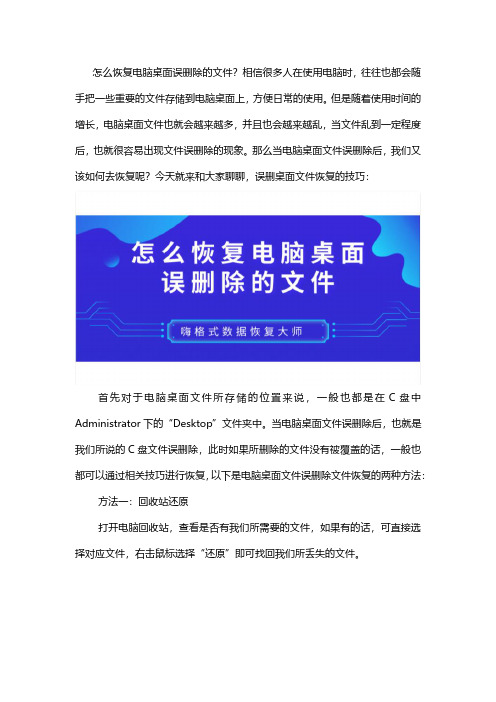
怎么恢复电脑桌面误删除的文件?相信很多人在使用电脑时,往往也都会随手把一些重要的文件存储到电脑桌面上,方便日常的使用。
但是随着使用时间的增长,电脑桌面文件也就会越来越多,并且也会越来越乱,当文件乱到一定程度后,也就很容易出现文件误删除的现象。
那么当电脑桌面文件误删除后,我们又该如何去恢复呢?今天就来和大家聊聊,误删桌面文件恢复的技巧:首先对于电脑桌面文件所存储的位置来说,一般也都是在C盘中Administrator下的“Desktop”文件夹中。
当电脑桌面文件误删除后,也就是我们所说的C盘文件误删除,此时如果所删除的文件没有被覆盖的话,一般也都可以通过相关技巧进行恢复,以下是电脑桌面文件误删除文件恢复的两种方法:方法一:回收站还原打开电脑回收站,查看是否有我们所需要的文件,如果有的话,可直接选择对应文件,右击鼠标选择“还原”即可找回我们所丢失的文件。
方法二:数据恢复软件数据恢复软件是一款操作简单,功能性强大的第三方工具,在使用之前需要提前下载安装相应软件才能进行使用。
操作如下:1、下载安装”嗨格式数据恢复大师“,并运行软件选择主界面中的”快速扫描恢复“模式。
快速扫描一般适用于一些误删除,误清空等类型而导致数据丢失的情景。
2、选择”原数据文件所存储的位置“可直接选择对应数据误删除的磁盘,比如桌面文件删除后,可直接选择“桌面”,并点击下方“开始扫描”即可自动对丢失数据的磁盘进行扫描。
3、等待扫描结束后,也就可按照文件类型,依次找到我们所需要恢复的文件,如图片的话,可直接选择“图片”,然后按照图片格式依次选择。
以上就是电脑桌面文件误删除后相关数据恢复的方法介绍,当电脑回收站中无法找到我们所丢失数据文件时,往往也都需要借助专业数据恢复软件进行扫描和修复。
电脑桌面永久删除的文件怎么恢复?三个步骤轻松解决
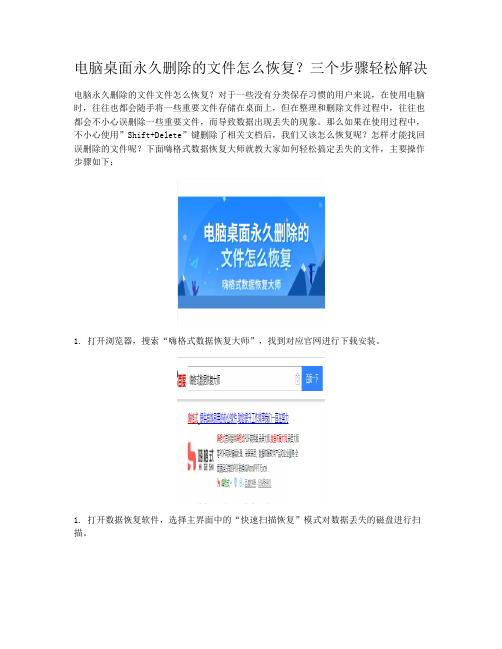
电脑桌面永久删除的文件怎么恢复?三个步骤轻松解决
电脑永久删除的文件文件怎么恢复?对于一些没有分类保存习惯的用户来说,在使用电脑时,往往也都会随手将一些重要文件存储在桌面上,但在整理和删除文件过程中,往往也都会不小心误删除一些重要文件,而导致数据出现丢失的现象。
那么如果在使用过程中,不小心使用”Shift+Delete”键删除了相关文档后,我们又该怎么恢复呢?怎样才能找回误删除的文件呢?下面嗨格式数据恢复大师就教大家如何轻松搞定丢失的文件,主要操作步骤如下:
1. 打开浏览器,搜索“嗨格式数据恢复大师”,找到对应官网进行下载安装。
1. 打开数据恢复软件,选择主界面中的“快速扫描恢复”模式对数据丢失的磁盘进行扫描。
1. 选择原数据文件所存储的位置,可直接选择对应数据误删除的磁盘。
1. 待扫描结束后,也就可按照文件路径或者文件类型两种形式,依次选择我们所需要恢复的文件,并双击预览,点击下方恢复即可找回。
那么如果在手机上不小心误删除一些重要文件而导致数据丢失的话,我们又该如何修复呢?其实也比较简单,可将手机中的内存卡拆下来,使用“读卡器”设备将其和电脑进行连接,然后按照操作提示依次进行扫描和修复。
或者也可以找果师兄数据恢复大师人工在线协助
恢复。
以上就是电脑永久删除文件恢复的相关方法介绍,相信大家也都有了一定的了解,也希望
对大家有所帮助。
同时如果在文件恢复中遇到其它问题的话,也可以随时和我们保持联系。
如何修复电脑桌面图标丢失问题

如何修复电脑桌面图标丢失问题在使用电脑的过程中,有时我们可能会遇到桌面图标丢失的问题。
这个问题可能会给我们的使用带来一些不便,但是不用担心,修复这个问题其实并不复杂。
接下来,我将为大家介绍几种常见的修复方法。
第一种方法是检查图标是否被隐藏。
有时候,我们的电脑会自动隐藏桌面图标,这样就导致我们看不到它们。
我们可以通过右键点击桌面空白处,然后选择“查看”菜单,再点击“显示桌面图标”来解决这个问题。
如果这个选项已经被选中,那么我们可以尝试取消选中,然后再重新选中一次,这样有时候也能恢复丢失的图标。
第二种方法是重新建立图标缓存。
有时候,电脑的图标缓存文件可能会损坏,导致桌面图标无法正常显示。
我们可以通过以下步骤来重新建立图标缓存。
首先,我们需要打开任务管理器,可以通过按下Ctrl + Shift + Esc快捷键来打开。
然后,在任务管理器的“进程”选项卡中,找到“Windows资源管理器”进程,右键点击它,然后选择“结束任务”。
接下来,我们需要在任务管理器的“文件”菜单中选择“新建任务”,然后输入“explorer.exe”并点击“确定”。
这样就会重新启动资源管理器,并重新建立图标缓存,有时候能够修复丢失的桌面图标。
第三种方法是通过更改桌面图标的设置来解决问题。
我们可以通过右键点击桌面空白处,然后选择“个性化”来打开个性化设置。
在个性化设置窗口中,我们可以点击左侧菜单中的“主题”选项,然后点击“桌面图标设置”,在弹出的窗口中,我们可以看到桌面上所有的图标。
如果某个图标的复选框没有被选中,那么它就不会显示在桌面上。
我们可以通过选中相应的复选框来恢复丢失的图标。
第四种方法是通过系统还原来解决问题。
在一些情况下,我们可能会遇到桌面图标丢失的问题是由于系统文件损坏或其他原因导致的。
这时,我们可以尝试使用系统还原来恢复到之前的一个时间点,这样可以将系统恢复到正常工作的状态,从而解决桌面图标丢失的问题。
我们可以通过在开始菜单中搜索“系统还原”来打开系统还原工具,并按照提示进行操作。
如何找回桌面被删除的文件_如何恢复桌面丢失的文件

如何找回桌面被删除的文件_如何恢复桌面丢失的文件桌面文件误删后怎么恢复?有的人在平时的工作中需要处理大量的文件,问了方便起见,一般人的习惯是将随手处理的并且仍然需要继续处理的文件存放在电脑桌面上,等待文件处理完成一并重新选择恢复地址。
可是大家有没有想过,桌面的文件我们更容易删除,桌面文件删除后怎么恢复?下面是一些网友整理的步骤,小编在此做一下汇整。
首先,解决这个问题的话,我们需要用到顶尖数据恢复软件,可以在百度上找到一款免费版的下载下来。
这些给大家统计一下下载的地址,方便下载顶尖数据恢复软件下载:非凡下载华军下载天空下载多特下载ZOL下载(按下CTRL键并点击)顶尖数据恢复软件是顶尖科技研发的一款高性能的文件恢复软件,采用最新的数据扫描引擎,从磁盘底层读出原始的扇区数据,经过高级的数据分析算法,把丢失的目录和文件在内存中重建出原分区和原来的目录结构,数据恢复的效果非常好。
本软件可较好地恢复被删除、格式化、分区丢失的数据,支持IDE/SCSI/SATA/USB移动硬盘/SD卡/U盘/RAID磁盘等多种存贮介质,支持FAT/FAT32/NTFS/exFAT等Windows操作系统常用的文件系统格式,支持Word/ Excel/ PowerPoint/ AutoCad/ CoreDraw/ PhotoShop/JPG/ AVI/ MPG/ MP4/ 3GP/ RMVB/ PDF/ WAV/ ZIP/ RAR等多种文件的恢复。
操作简单,向导式的界面让您无需了解数据恢复深层复杂的知识也可以轻松恢复出丢失的文件数据。
本软件扫描速度很快,目录结构恢复较好,对中文目录文件名称完美兼容,是一款十分有效的文件恢复工具。
软件功能支持FAT、FAT32、NTFS、exFAT分区的文件恢复。
具有反删除、反格式化、分区恢复,可以恢复多种数据丢失的情况。
支持文件名损坏后,按文件头来恢复的功能,支持Word、Excel、PowerPoint、JPG、3GP、MP4、RMVB、MOV、CDR、XLSX、DOCX、PPTX、ZIP、RAR、NEF、CR2相片等多种文件格式。
电脑桌面文件和图标消失了怎么恢复
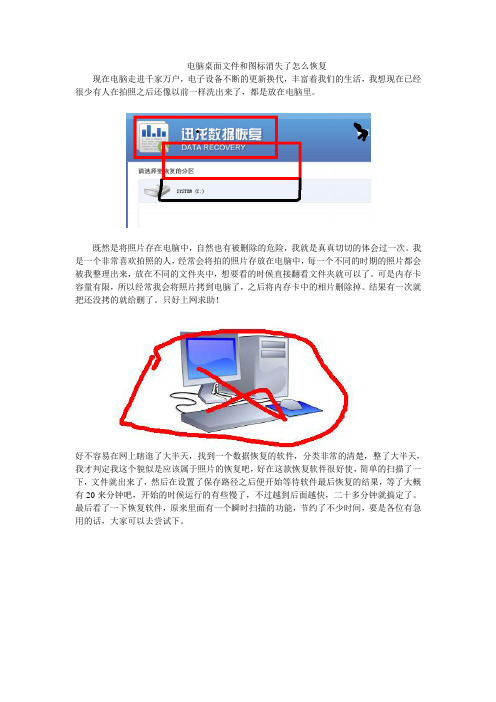
电脑桌面文件和图标消失了怎么恢复
现在电脑走进千家万户,电子设备不断的更新换代,丰富着我们的生活,我想现在已经很少有人在拍照之后还像以前一样洗出来了,都是放在电脑里。
既然是将照片存在电脑中,自然也有被删除的危险,我就是真真切切的体会过一次。
我是一个非常喜欢拍照的人,经常会将拍的照片存放在电脑中,每一个不同的时期的照片都会被我整理出来,放在不同的文件夹中,想要看的时候直接翻看文件夹就可以了。
可是内存卡容量有限,所以经常我会将照片拷到电脑了,之后将内存卡中的相片删除掉。
结果有一次就把还没拷的就给删了。
只好上网求助!
好不容易在网上瞎逛了大半天,找到一个数据恢复的软件,分类非常的清楚,整了大半天,我才判定我这个貌似是应该属于照片的恢复吧,好在这款恢复软件很好使,简单的扫描了一下,文件就出来了,然后在设置了保存路径之后便开始等待软件最后恢复的结果,等了大概有20来分钟吧,开始的时候运行的有些慢了,不过越到后面越快,二十多分钟就搞定了。
最后看了一下恢复软件,原来里面有一个瞬时扫描的功能,节约了不少时间,要是各位有急用的话,大家可以去尝试下。
电脑桌面的文件突然不见了怎么办
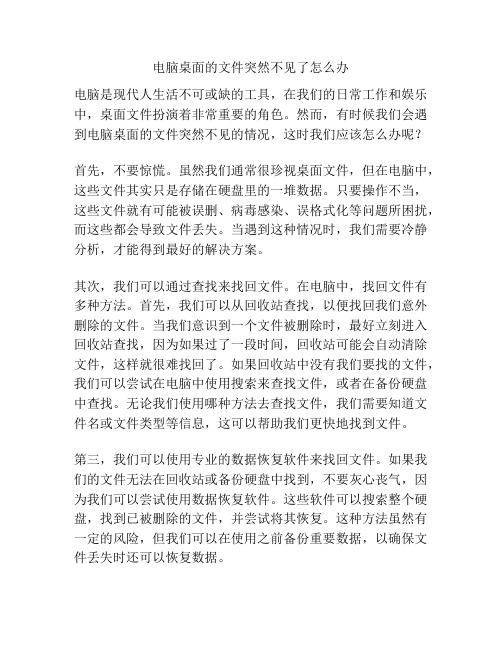
电脑桌面的文件突然不见了怎么办电脑是现代人生活不可或缺的工具,在我们的日常工作和娱乐中,桌面文件扮演着非常重要的角色。
然而,有时候我们会遇到电脑桌面的文件突然不见的情况,这时我们应该怎么办呢?首先,不要惊慌。
虽然我们通常很珍视桌面文件,但在电脑中,这些文件其实只是存储在硬盘里的一堆数据。
只要操作不当,这些文件就有可能被误删、病毒感染、误格式化等问题所困扰,而这些都会导致文件丢失。
当遇到这种情况时,我们需要冷静分析,才能得到最好的解决方案。
其次,我们可以通过查找来找回文件。
在电脑中,找回文件有多种方法。
首先,我们可以从回收站查找,以便找回我们意外删除的文件。
当我们意识到一个文件被删除时,最好立刻进入回收站查找,因为如果过了一段时间,回收站可能会自动清除文件,这样就很难找回了。
如果回收站中没有我们要找的文件,我们可以尝试在电脑中使用搜索来查找文件,或者在备份硬盘中查找。
无论我们使用哪种方法去查找文件,我们需要知道文件名或文件类型等信息,这可以帮助我们更快地找到文件。
第三,我们可以使用专业的数据恢复软件来找回文件。
如果我们的文件无法在回收站或备份硬盘中找到,不要灰心丧气,因为我们可以尝试使用数据恢复软件。
这些软件可以搜索整个硬盘,找到已被删除的文件,并尝试将其恢复。
这种方法虽然有一定的风险,但我们可以在使用之前备份重要数据,以确保文件丢失时还可以恢复数据。
最后,我们需要寻求专业帮助。
如果我们尝试了以上的方法仍然不能找回文件,那么我们可能需要专业人士的帮助。
有些文件丢失可能是硬件故障、病毒感染等问题所导致的。
在这种情况下,我们需要将电脑送到修理店或数据恢复中心,寻求帮助。
总之,电脑桌面文件的突然丢失可能会让人感到很困扰,但我们不必过分紧张。
如果我们能够冷静分析问题,采取正确的解决方案,我们就有可能找回我们的文件。
在平时的使用过程中,我们也应该做好数据备份工作,以避免意外丢失重要数据。
电脑重启开机后桌面文件丢失了怎么办
电脑重启开机后桌面文件丢失了怎么办
我们电脑遇到某些状况重启后桌面文件全没了,这下难受了,甚至还有一些重要文件,应该怎么找回呢,下面就由店铺跟大家分享一下解决方法吧,希望对大家有所帮助~
电脑一关机重启后桌面文件都没了的处理方法
步骤一,选择适合数据丢失的媒体类型。
要实现“桌面文件丢失怎么找回”,所以选择“硬盘驱动器”。
步骤二,选择要恢复数据的目录。
因为实现“桌面文件丢失怎么找回”,所有选择C盘。
步骤三,选择恢复场景——恢复删除文件。
步骤四,检查选项。
点击”继续”,软件将自动搜索文件。
步骤五,保存您的文件。
从扫描成功的文件中选择自己想要恢复的文件就可以。
其他参考方法:
1,检查是否用同一个用户名进入电脑的,不同的用户登陆系统,桌面也是不同的。
只要用原来的用户名登陆,就能看到原来桌面的文件了。
2,检查系统是否安装了还原类软件,如:冰点还原,还原精灵,影子系统等。
将这些软件删除即可。
但文件是无法恢复了。
3,用恢复软件,如Diskgenius之类的检查下已经删除文件,是否被不小心删除了。
尝试恢复。
电脑桌面文件丢失怎么才能恢复
电脑桌面文件丢失怎么才能恢复我每天早上来到公司的时候,都需要清点一下库存信息,和我的电子表格核对一下,以确保“账实相符”。
之后就开始了一天忙碌的琐碎工作。
只是有一天,公司来了一批新货,需要及时入库,那么好吧,我从早上到下班前都在库房那边忙碌着,等我回来需要把今天的事情记录到表格的时候,文件不见了。
无论我在D盘中怎么找,就是找不到我所谓的记录表格(我平时不喜欢把重要的文件放到桌面上,所以我的重要文件都放到硬盘中,也就是D盘中),这下我可是着急了了,赶紧问问周遭的人:“谁动了我的电脑”。
后来得知,是一位同事来借用了我的电脑一下,顺便好心帮我把电脑杀杀毒,或许是这个动作,把D盘中的文件删除,顺带着把我的“宝贝”给删没了。
硬盘文件丢失可如何是好啊?通常而言,选用专业的数据恢复软件可以及时有效地找回所有丢失的文件。
通常情况下我们需要一款具备以下特点的恢复软件:高度智能化的数据恢复核心。
区别于传统的恢复软件,软件采用了新一代的智能化恢复核心,大幅度提高了程序本身的恢复效果,确保文件恢复切实可靠。
百分之百的文件恢复成功率。
好的恢复软件最关键还是其文件恢复的成功率,能够利用智能化数据恢复核心,成功地实现了彻底的数据恢复操作。
从多项同类软件的对比评测来看,其实际恢复成功率接近百分之百。
完美支持多种不同操作系统。
软件本身的另外一大特色是兼容性非常优秀,目前市面上存在多种不同的操作系统,都能够完全进行系列化革新之后的软件完成了不同操作系统之间的全面兼容,可以一网打尽。
扫描文件先预览后恢复功能。
区别于其他同类软件,恢复软件利用先进的预览功能,使得用户可以在浏览扫描出来的文件之后再决定是否恢复,大大减少了误恢复造成的困扰。
其他软件由于缺少此功能,将会导致恢复文件过多,恢复不必要的文件等问题。
如何在电脑上安装和使用数据恢复软件
如何在电脑上安装和使用数据恢复软件数据恢复软件(Data Recovery Software)是一款用于从计算机硬盘、U盘、存储卡等存储设备中恢复误删除、格式化或损坏的文件的工具。
它可以帮助用户找回重要的文件和数据,提供了一种简单而有效的解决方案。
本文将介绍如何在电脑上安装和使用数据恢复软件的详细步骤。
一、选择适合的数据恢复软件首先,根据自己的需求选择一款适合的数据恢复软件。
市面上有很多不同品牌和型号的数据恢复软件可供选择,例如 EaseUS Data Recovery Wizard、Recuva、Wondershare Recoverit 等。
可以根据软件的评价、功能特点、价格以及用户评价等因素进行比较和选择。
二、下载和安装数据恢复软件1. 在官方网站上下载软件的安装包;2. 打开安装包,按照向导进行软件的安装,选择合适的安装路径;3. 等待安装完成,桌面上会出现软件的快捷方式。
三、打开数据恢复软件双击桌面上的数据恢复软件快捷方式,或者通过开始菜单中的程序找到软件并运行。
在打开软件后,会出现软件的主界面,该界面提供了各种恢复选项和功能。
四、选择恢复目标在软件主界面上,需要选择数据恢复的目标设备。
可以选择本地磁盘、移动硬盘、U 盘、存储卡等设备。
点击相应的设备图标,并点击“扫描”按钮。
五、扫描设备软件开始对选择的设备进行扫描。
扫描的时间长度取决于设备的存储容量和剩余空间的大小。
扫描完成后,软件会将扫描结果按照文件类型、目录结构或其他方式进行展示。
六、选择恢复文件在扫描结果中,可以通过文件类型、文件名、大小等进行筛选和搜索。
可以预览文件内容,以确保恢复的文件是需要的。
勾选需要恢复的文件,并点击“恢复”按钮。
七、选择恢复路径在恢复文件之前,需要选择一个恢复路径。
建议将恢复路径设置为一个不同于原来文件所在的位置,以避免覆盖原来的文件。
点击“浏览”按钮选择恢复路径,然后点击“确定”。
八、开始恢复选择好恢复路径后,点击“恢复”按钮开始恢复过程。
如何进行电脑文件恢复与数据恢复
如何进行电脑文件恢复与数据恢复电脑文件恢复与数据恢复指的是在电脑中意外丢失或损坏文件时,通过各种方法将这些文件恢复并还原到原来的状态。
在电脑使用过程中,我们经常会遇到误删除文件、格式化硬盘、病毒攻击等情况,导致重要数据丢失。
本文将介绍如何进行电脑文件恢复与数据恢复的方法和技巧。
一、数据备份的重要性在谈论数据恢复之前,我们首先要强调数据备份的重要性。
数据备份是预防数据丢失的最有效方法之一。
使用各种可靠的存储介质,如外接硬盘、云存储等,定期将重要数据复制到备份设备中。
这样,即使原始数据丢失或损坏,我们仍然可以从备份中还原数据,避免重要信息的永久丢失。
二、常见的文件恢复方法1. 回收站恢复:当我们在电脑中删除文件时,文件并没有立即从硬盘中删除。
而是进入了回收站,可以通过恢复回收站中的文件来还原被删除的文件。
在桌面上点击“回收站”,找到需要恢复的文件,右键点击“还原”,即可将文件还原到原来的位置。
2. 使用备份:如果我们使用了定期备份的方法,在数据丢失时可以通过还原备份来恢复文件。
打开备份设备,找到相应的备份文件,将其复制到原来的位置即可。
3. 使用第三方数据恢复软件:如果我们没有备份文件,可以使用一些专业的数据恢复软件。
这些软件可以扫描硬盘,找到被删除或丢失的文件,并将其恢复。
常用的数据恢复软件有Recuva、EaseUS Data Recovery Wizard等。
下载并安装其中一个软件,按照软件的指导进行操作,选择需要恢复的文件类型和扫描的硬盘分区,等待软件完成扫描后,可以选择恢复指定的文件。
三、硬盘数据恢复当我们的硬盘遭受物理损坏时,数据恢复就需要更加专业的方法。
在这种情况下,我们需要寻求专业的数据恢复服务。
以下是一些常见的硬盘数据恢复方法:1. 数据恢复实验室:一些专业的数据恢复服务提供商拥有实验室和专业设备,可以对物理损坏的硬盘进行修复和数据恢复。
寻找可信赖的服务提供商,将损坏的硬盘送往实验室进行修复和数据恢复。
- 1、下载文档前请自行甄别文档内容的完整性,平台不提供额外的编辑、内容补充、找答案等附加服务。
- 2、"仅部分预览"的文档,不可在线预览部分如存在完整性等问题,可反馈申请退款(可完整预览的文档不适用该条件!)。
- 3、如文档侵犯您的权益,请联系客服反馈,我们会尽快为您处理(人工客服工作时间:9:00-18:30)。
电脑桌面数据恢复方法
电脑桌面是我们经常使用的一个位置,我们通常会把一些常用的文件或快捷方式放在桌面上,方便随时打开或查看。
但是,有时候,我们可能会不小心删除了桌面上的一些重要的数据,或者发现桌面上的数据突然消失了,这时候我们该怎么办呢?有没有办法恢复丢失的桌面数据呢?
幸运的是,电脑桌面数据丢失并不是不可逆的,只要我们及时采取一些有效的方法,就有可能找回丢失的数据。
本文将为你介绍几种常用的电脑桌面数据恢复方法,希望能够帮助你解决问题。
方法一:检查回收站
当我们删除桌面上的文件时,它们通常不会立即被彻底删除,而是被移动到回收站中。
回收站是一种临时存放被删除文件的地方,它可以让我们有机会恢复误删的文件。
因此,当我们发现桌面数据丢失时,第一件事就是检查回收站,看看是否有我们需要的文件。
打开回收站的方法有很多,例如:
在桌面上双击回收站图标。
在任务栏上右键单击回收站图标,选择“打开”。
在资源管理器中,在左侧导航栏中找到并单击回收站。
在回收站中,我们可以按照文件名、文件类型、文件大小、删除日期等条件进行筛选或搜索,找到我们想要恢复的文件。
然后,我们可以选中文件,右键单击,选择“还原”,就可以把文件恢复到原来的位置了。
如果我们想要恢复所有的文件,我们可以直接点击回收站窗口上方的“还原所有项目”按钮。
需要注意的是,回收站也有一定的容量限制,当回收站满了时,它会自动删除一些旧的文件,以便为新的文件腾出空间。
因此,如果我们删除的文件已经超过了回收站的容量,或者我们手动清空了回收站,那么这些文件就无法从回收站中恢复了。
此外,如果我们在删除文件时按住了Shift键,或者删除了一些系统文件,那么这些文件也不会进入回收站,而是直接被删除了。
方法二:使用快捷键撤销操作
如果我们刚刚误删或移动了桌面上的文件,而且没有进行任何其他的操作,那么我们可以使用一个简单的快捷键来撤销我们的操
作,就可以恢复丢失的数据了。
这个快捷键就是Ctrl+Z,它的意思是撤销上一步的操作,它可以在很多软件或系统中使用,包括Windows桌面。
使用Ctrl+Z的方法很简单,只需要在桌面上按住Ctrl键,然后按一下Z键,就可以取消我们刚刚的操作,把桌面数据恢复回来了。
如果我们想要撤销多步操作,我们可以多按几次Z键,直到恢复到我们想要的状态为止。
需要注意的是,Ctrl+Z是一种临时的撤销方法,它只能撤销最近的几步操作,而且一旦我们进行了其他的操作,比如打开了一个文件或软件,或者关机了,那么我们就无法再使用Ctrl+Z来恢复数据了。
因此,我们要尽快使用Ctrl+Z,否则就会失去这个机会。
方法三:使用文件历史备份
如果我们的电脑开启了文件历史备份功能,那么我们就可以利用这个功能来恢复丢失的桌面数据了。
文件历史备份是一种Windows系统自带的备份功能,它可以定期地把我们的文件备份到另一个硬盘或网络位置上,以便我们在文件丢失或损坏时,可以从备份中恢复文件的以前的版本。
使用文件历史备份的前提是我们已经提前开启了这个功能,并且指定了一个备份位置。
如果我们没有开启这个功能,那么我们就无法使用这个方法了。
开启文件历史备份的方法如下:
在桌面上右键单击开始菜单,选择“设置”。
在设置窗口中,点击“更新和安全”。
在左侧导航栏中,点击“备份”。
在右侧窗口中,点击“添加驱动器”,选择一个可用的硬盘或网络位置作为备份位置。
然后,系统就会自动开始备份我们的文件,我们可以在下方看到备份的进度和状态。
使用文件历史备份来恢复桌面数据的方法如下:
在桌面上右键单击包含丢失文件的文件夹,比如“桌面”文件夹,选择“属性”。
在弹出的属性窗口中,点击“以前的版本”选项卡。
在这里,我们可以看到该文件夹的不同版本的备份列表,每个备份都有一个日期和时间的标签,我们可以根据这些信息,选择一个合适的备份版本,然后点击“打开”按钮,查看备份中的文件是
否是我们想要恢复的文件。
如果是的话,我们可以直接从备份中拷贝或拖动文件到原来的位置,或者点击“还原”按钮,把整个文件夹恢复到原来的位置。
需要注意的是,文件历史备份并不是实时的,它是按照一定的时间间隔进行备份的,因此,我们可能无法恢复最新的文件,而只能恢复之前的文件。
此外,如果我们的备份位置丢失或损坏了,那么我们也无法使用这个方法了。
方法四:使用数据恢复软件
如果以上的方法都无法恢复我们丢失的桌面数据,或者我们的数据已经被彻底删除了,那么我们就需要使用一些专业的数据恢复软件来尝试恢复数据了。
数据恢复软件是一种可以扫描硬盘上的已删除或丢失的数据,并且尽可能地恢复它们的软件,它可以应对各种数据丢失的情况,比如误删、格式化、分区丢失、病毒攻击、系统崩溃等。
市面上有很多数据恢复软件,其中一款比较好用的是易我数据恢复(EaseUS Data Recovery Wizard)。
这款软件有以下的特点:
支持多种操作系统,包括Windows 11/10/8.1/8/7/Vista/XP
等。
支持多种设备,包括硬盘、U盘、SD卡、移动硬盘等。
支持多种文件类型,包括文档、图片、视频、音乐、邮件等。
支持多种语言,包括中文、英文、日文、法文等。
